пошаговая инструкция Регистрация в фейсбук без электронной
На данный момент социальные сети являются мощнейшим инструментом для того, чтобы общаться, вести бизнес или проводить свой досуг. Создав свою страницу на одном из таких сайтов, человек откроет для себя безграничные возможности, которые предоставляют подобные ресурсы.
Одной из самых популярных соц. сетей принято считать Facebook, который особенно востребован на Западе, а у нас все еще уступает ВКонтакте . Эта статья поможет вам разобраться со всеми аспектами процесса регистрации на этом ресурсе.
Чтобы начать процесс регистрации необходимо перейти на сайт с компьютера. Теперь перед вами откроется главная страница на русском языке. Если по какой-то причине установлен другой язык, либо же вы хотите переключиться с русского языка, то вам необходимо опуститься в самый низ страницы, чтобы изменить данный параметр.
Основная информация заполняется именно на этой странице, поэтому внимательно следите за правильностью вводимых данных.
- Имя и фамилия. Вы можете ввести как свое настоящее имя, так и псевдоним. Только обратите внимание, что имя и фамилия должны указываться на одном языке.
- Номер телефона или электронный адрес. Это поле необходимо заполнить для того, чтобы вы смогли обеспечить себе безопасное пользование социальной сетью. В случае взлома страницы или, если вы забыли пароль, всегда можно будет восстановить доступ через номер телефона или имейл.
- Новый пароль. Пароль нужен для того, чтобы посторонние не смогли проникнуть на вашу страницу. Уделите этому пункту особое внимание. Не нужно ставить слишком простой пароль, но он должен быть запоминающимся для вас. Либо же запишите его, чтобы не забыть.
- Дата рождения. Правильно указанный возраст поможет защитить детей от контента, предназначенного исключительно для взрослых. Также обратите внимание, что дети младше 13 лет не могут иметь свой аккаунт на Facebook.
- Пол.
 Здесь вам просто нужно указать свой пол.
Здесь вам просто нужно указать свой пол.
Вам остается только нажать «Создать аккаунт» , чтобы завершить первый шаг регистрации.
Подтверждение регистрации и ввод дополнительных данных
Теперь вы можете использовать социальную сеть Facebook, но чтобы перед вами открылись все возможности данного сайта, вам необходимо подтвердить свой профиль. В самом верху страницы вашего аккаунта высветится специальная форма, где вам нужно нажать «Подтвердить сейчас» .
Вам всего лишь нужно будет выполнить вход в свою электронную почту, чтобы подтвердились ваши действия. После выполнения входа перед вами должна всплыть табличка, которая оповестит вас, что профиль успешно подтвержден, и вы можете использовать все функции сайта.
Первым делом вы можете добавить фото, по которому вас смогут узнать друзья, или которое будет главным изображением вашего профиля. Для этого просто нажмите
Далее вы можете просто перейти в раздел «Информация» , чтобы указать дополнительные параметры, которые посчитаете нужным.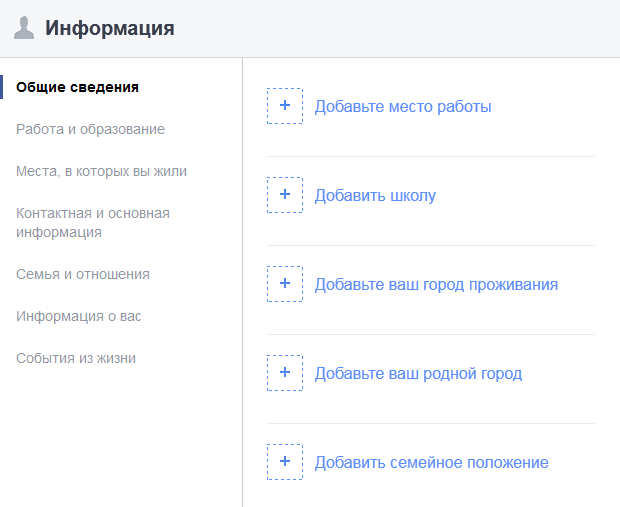 Вы можете указать данные о своем месте проживания, образовании или работе, также вы можете заполнить информацию о своих предпочтениях в музыке и кино, указать другую информацию о себе.
Вы можете указать данные о своем месте проживания, образовании или работе, также вы можете заполнить информацию о своих предпочтениях в музыке и кино, указать другую информацию о себе.
На этом процесс регистрации окончен. Теперь, чтобы войти в свой профиль, вам просто необходимо указать те данные, которые вы использовали при регистрации, а именно электронный адрес и пароль.
Также вы можете войти на ту страницу, на которую недавно был произведен вход на этом компьютере, просто нажмите на главное изображение своего профиля, которое высветится на главной странице, и введите пароль.
Проблемы с регистрацией в социальной сети Facebook
У многих пользователей не получается создать страницу. Возникают проблемы, причин которым может быть несколько:
Некорректно заполненные формы ввода информации
Неправильность ввода определенных данных не всегда подсвечивается красным цветом, как это бывает на большинстве сайтов, поэтому нужно внимательно все проверить. &$!*» и им подобные. Также нельзя использовать цифры в поле ввода имени и фамилии.
&$!*» и им подобные. Также нельзя использовать цифры в поле ввода имени и фамилии.
Не приходит код подтверждения
Одна из самых распространенных проблем. Причин возникновения такой ошибки может быть несколько:
- Неправильно введенная электронная почта. Перепроверьте еще раз, чтобы точно убедиться в ее правильности.
- Если вы регистрировались со вводом номера телефона, обратите внимание на то, что нужно вписывать цифры без пробелов и дефисов.
- Возможно, Facebook не поддерживает вашего оператора. С этой проблемой можете обратиться в техническую поддержку или зарегистрируйтесь заново с использованием электронной почты.
Проблемы в работе браузера
Работа Фэйсбук построена на JavaScript, с которой у некоторых браузеров могут быть проблемы, в частности, это касается Оперы. Поэтому вы можете воспользоваться другим браузером, чтобы совершить регистрацию на данном ресурсе.
Поэтому вы можете воспользоваться другим браузером, чтобы совершить регистрацию на данном ресурсе.
Это все нюансы и правила, которые вам нужно знать при регистрации в этой социальной сети. Теперь вы можете полностью оценить возможности данного ресурса и использовать его в своих целях.
Рад приветствовать вас на страницах нашего блога. В прошлый раз мы разбирались, и чем он может быть полезен для бизнеса. Сегодня же мы поговорим о том, как зарегистрироваться в Фейсбук, заполним личные данные, обозначим цели для дальнейших действий после регистрации. И наконец, самое интересное — обсудим, как и для чего нужно собирать лайки к своим постам.
Данная статья будет актуальна и полезна не только тем, у кого ещё нет аккаунта, но и тем, кто зарегистрировался совсем недавно.
Где сейчас ваш телефон? В кармане? В сумке? В руках?
Готов поспорить, он где-то в непосредственной близости к вам.
Вы в публичном месте? Что вы видите вокруг? У людей вокруг вас есть мобильные телефоны? Что делают эти люди? Играют в игры или обновляют статусы личных аккаунтов? Добавляют фотографии? Просматривают ленту?
Я задаю все эти вопросы и готов получить на них утвердительный ответ потому, что с тенденцией современного мира не поспоришь.
Пошаговый алгоритм действий при регистрации
В соответствии с информацией, указанной при регистрации, и на основе ваших предпочтений, Facebook формирует представление о вас. Давайте продолжим знакомство с этой социальной сетью, набравшей многомиллионную популярность во всём мире, и приступим к процессу регистрации.
Чтобы быстро зарегистрироваться, заходим на сайт Facebook , на который также можно попасть по короткой ссылке fb.com . Окно регистрации выглядит так.
К моменту заполнения формы регистрации подготовьте действующий адрес электронной почты. В случае, если у вас ещё нет электронного почтового ящика, нужно его завести. На указанный адрес вы получите ссылку для подтверждения регистрации.
Теперь пошагово разберём наши дальнейшие действия.
Шаг 1. Ищем друзей.
Ищем друзей.
Вероятно, многие ваши друзья уже есть на Facebook. При желании, вы можете отыскать их, импортировав контакты из своего почтового ящика. Для этого выберите свой почтовый сервис, введите адрес и пароль от почты, нажмите “Найти друзей” .
Кроме того, чтобы входить на сайт всего в один клик без ввода логина и пароля, вы можете просто нажать на фотографию.
Также следует добавить фотографию в свой профиль, загрузив её с компьютера или сняв при помощи веб-камеры.
Третьим пунктом в этом же окне вы сможете найти друзей по месту учёбы или работы, а также по имени.
Шаг 2. Слева под фотографией профиля размещена форма для заполнения информации о вас.
Появится такое предварительное окно.
Далее окна будут появляться одно за другим, по мере нажатия вами кнопки “Сохранить” , необходимо последовательно ответить на следующие вопросы: где вы работаете, ваша должность, в каком вузе учились, из какого вы города, в какой школе учились?
После заполнения данных, вы сможете наблюдать их во вкладке “Информация” и при необходимости вносить изменения.
Шаг 3. Заполняем информацию “О себе” , которая будет доступна к просмотру для всех пользователей.
Шаг 4. Выбираем фотографию профиля.
Если вы пропустили этот шаг, то загрузите фото сейчас.
Необходимо, чтобы изображение профиля соответствовало минимальному размеру 180 х 180 пикселей. Добавляя снимок, лучше остановить свой выбор на вашей настоящей фотографии, без очков, с приветливым выражением лица.
Ну а теперь вас можно поздравить с достижением отличного результата! Вы создали официальный аккаунт (профиль) в Фейсбук.
Также о том, как организовать процесс оформления профиля и подобрать интересные графические материалы: аватар, фото обложки и изображения для публикаций, мы рассказали в отдельной статье про оформление Facebook (ссылка будет позже).
Основные ошибки при регистрации
Бывает и так, что у некоторые не могут зарегаться в ФБ, им выдаёт ошибку “Извините, мы не можем вас зарегистрировать”.
Это возможно по следующим причинам:
В перечисленных случаях нужно внести корректные данные в форму регистрации или попытаться ещё раз чуть позже.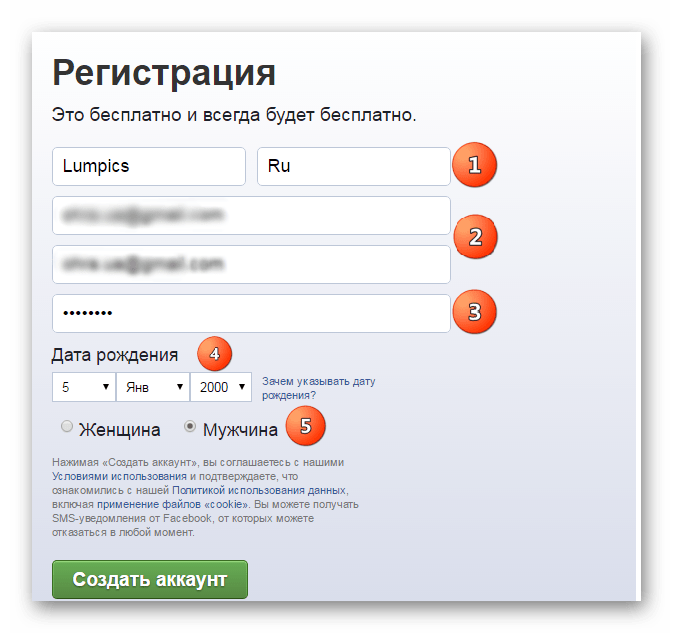
Возможности, открывающиеся с Фейсбук
- Доступ к материалам и публикациям свыше 800 миллионов людей.
- Открытое общение с друзьями и коллегами по всему миру.
- Возможность продвигать свой бизнес и настраивать рекламу.
- Возможность делиться полезной информацией с друзьями и подписчиками.
- Просмотр и комментирование фото- и видеоконтента.
- Пользование мобильными приложениями.
- Приглашение на интересные мероприятия.
- Просмотр и создание прямых трансляций.
Сейчас очень важно определить направление, в котором вы хотите двигаться. Согласно статистике, большинство пользователей используют мобильную версию сайта и часто в развлекательных целях.
Однако, Facebook первоначально создавался, как бизнес-платформа. Именно по этой причине в нём отлично продуманный функционал бизнес-страниц, который нельзя не использовать. Ведь теперь перед вами открыты тысячи дорог.
Полезности Фейсбук
- Количество лайков, репостов и комментариев под постом говорит о том, насколько интересно и грамотно вы подбираете материал, помните об этом.

Самое большое количество лайков обычно набирают фотографии. Под текстовыми статьями и публикациями люди любят оставлять комментарии. Делиться ссылками также есть большой смысл, так как они ведут пользователя куда-либо — на ваш ресурс или страницу.
- После вашей идентификации наступает момент комплексного сбора информации о вас, которую вы сами предоставляете. Грамотно заполняйте все поля с личной информацией.
Например, во вкладке “О себе” полезно указать сферу вашей деятельности с подробным описанием. Тогда Фейсбук будет автоматически генерировать больше новостей от людей из этой сферы или схожих с ней.
Пользователи приложения обмениваются сделанными снимками моментально. Есть функция автоматической идентификации того, кто изображён на фотографии.
Заключение
Подводя итоги, отметим, что сегодня нам удалось достичь успеха в прохождении процедуры регистрации на Фейсбук. Продолжайте быть упорными, целеустремленными, уверенными в своём результате, а мы с удовольствием поможем вам в этом.
Желаем вам успехов и до скорых встреч.
Регистрация в Фейсбук — абсолютно не сложный процесс и сейчас вы узнаете как получить свой личный аккаунт в самой большой социальной сети мира! Но перед регистрацией вам следует учесть несколько важных моментов:
- Регистрация в Фейсбуке — бесплатная!
- Вам на момент регистрации должно быть 13 лет
- Для регистрации нужно иметь свой личный емейл или номер мобильного телефона
- Если вы уже зарегистрированы и нужно оформить личный профиль — перейдите на эту страницу — . Там вы найдёте советы о том как правильно настроить свой (уже зарегистрированный) аккаунт.
- Больше узнать об этой социальной сети можно в материале — — что это такое и как пользоваться
Регистрация Фейсбук — первый шаги
Для начала нужно зайти на официальный сайт Facebook, он находится по адресу:
Если у вас ещё нет аккаунта то в любом случае вас перекинет на специальную страницу регистрации. Дальше, чтобы процесс создания профиля ФБ прошел максимально быстро, советуем подготовить свой эмейл (откройте свою почту в отдельной вкладке браузера) или мобильный телефон — он должен быть «под рукой»
Таким образом, давайте приступим непосредственно к регистрации!
Главная страница и форма регистрации:
Первым делом введите своё Имя и Фамилию:
При этом помните — Фейсбук требует чтобы каждый пользователь регистрировался под своими именами, поэтому настоятельно рекомендует так и делать! Это может показаться необычным, ведь во многих соц сетях нет такого строгого правила.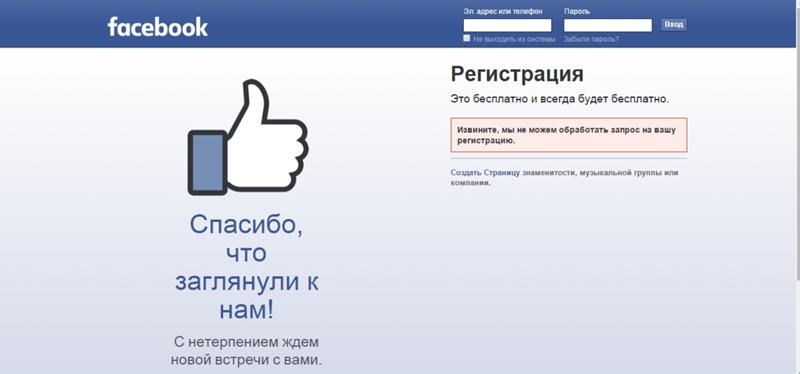 Однако с другой стороны — всем же больше нравится общаться с реальными людьми, а не «вымышленными персонажами». Если же кто-то зарегистрирует аккаунт с выдуманными именами (особенно с очень необычными их вариантами), то администрация Facebook может на время заморозить такой профиль и потребовать каких-то доказательств реальности имен — например, прислать фотографию где чётко видно лицо человека, или прислать страницу с документа где также чётко видно ваше имя, фамилию и фото.
Однако с другой стороны — всем же больше нравится общаться с реальными людьми, а не «вымышленными персонажами». Если же кто-то зарегистрирует аккаунт с выдуманными именами (особенно с очень необычными их вариантами), то администрация Facebook может на время заморозить такой профиль и потребовать каких-то доказательств реальности имен — например, прислать фотографию где чётко видно лицо человека, или прислать страницу с документа где также чётко видно ваше имя, фамилию и фото.
Слудующий шаг — если вы выбрали эмейл для регистрации, введите его дважды:
При этом имейте в виду — на изображении представлен пример эмейла, вы должны ввести свой личный эмейл!
Второй вариант регистрации — при помощи мобильного телефона:
Внимание! Вводите только телефон, к которому у вас есть непосредственный доступ — ибо немного позже вам будет прислан специальный код подтверждения регистрации по СМС
Пароль
В поле с надписью «Новый пароль» введите свой пароль.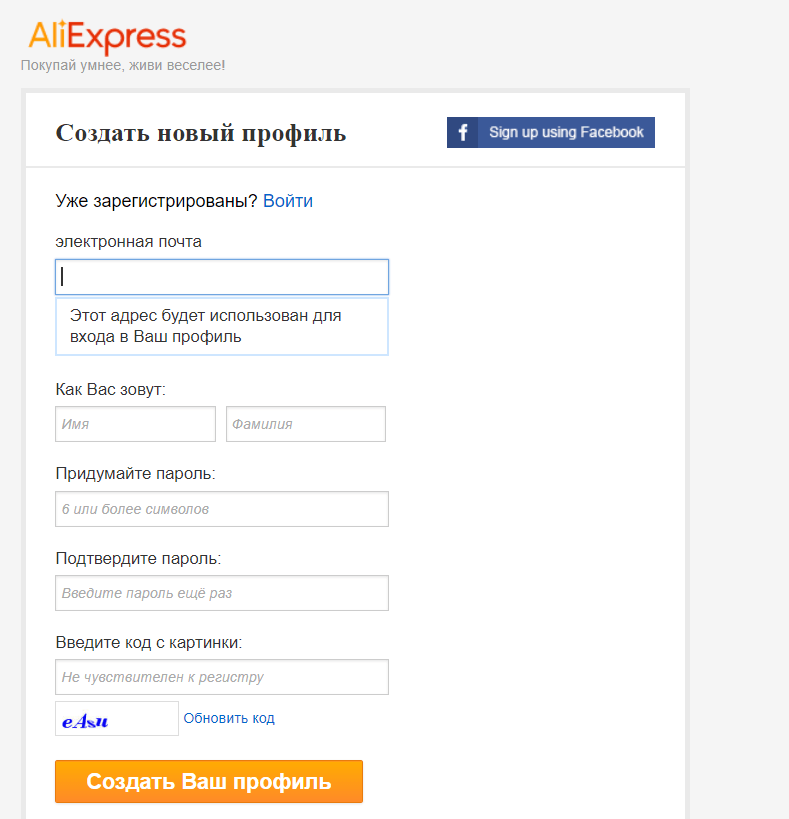 Этот очень важная часть регистрации — ведь от того, насколько сложным вы создадите свой пароль зависит! безопасность аккаунта. Какой пароль будет считаться сложным?
Этот очень важная часть регистрации — ведь от того, насколько сложным вы создадите свой пароль зависит! безопасность аккаунта. Какой пароль будет считаться сложным?
Вот несколько критериев:
- длина — сделайте его не менее 10 знаков (меньше 6 нельзя делать)
- комбинируйте цифры, буквы латинского алфавита и знаки препинания
Дата рождения и гендер
Укажите дату своего рождения и гендерную принадлежность. Для изменения даты нужно нажать на чёрный треугольник справа от «День», «Месяц» и «Год» и выбрать в выпадающем списке необходимые данные. Стоит также заметить что после регистрации вы сможете изменить эти данные. Для того чтобы узнать зачем указывать дату рождения нажмите на ссылку справа от выпадающего меню. Для указания гендера нажмите на круг слева возле «Женщина» или «Мужчина».
Условия использования
Этот пункт многие пользователи пропускают — а зря! Обязательно откройте все три виртуальных документа и по возможности внимательно прочтите их, ведь там описаны все аспекты взаимоотношения между социальной сетью Фейсбук и пользователем.
Создание аккаунта
Вот и завершился первый этап регистрации! Теперь можете смело нажимать на зелёную кнопку Создать аккаунт и переходит к следующей части регистрации.
Как подтвердить аккаунт Фейсбука при регистрации
После заполнения всех данных на стартовой странице следует важный этап подтверждения регистрации в социальной сети Фейсбук. В зависимости от того, что вы вводили — эмейл или номер телефона, вам будет надо подтвердить аккаунт или по коду с эмейла, или по коду СМС на номер телефона. Сейчас мы рассмотрим вариант с подтверждением по емейл.
Подтверждение профиля по эмейл
Сразу после того как вы нажмёте зелёную кнопку «Создать аккаунт» вас перекинет на страницу с таким содержанием:
На этом этапе вам нужно перейти в вашу почту, и дождавшись там письмо от фейсбука нажать на специальную кнопку в письме, или скопировать код с этого же письма и вставить его самостоятельно. Вот как выглядит это письмо:
Таким образом, у вас есть два варианта подтверждения через эмейл:
- или нажать на синюю кнопку в письме с надписью «Подтвердите свой аккаунт»
- или скопируйте код немного ниже и вставьте его в окошко по ссылке на странице регистрации.

Давайте рассмотрим более сложный вариант — второй.
Следующий этом — это уже оформления профиля, поиск, добавление друзей и другая интересная работа. Так что после нажатия ОК можете себя поздравить — аккаунт Фейсбук зарегистрирован!
Только что мы рассмотрели подтверждение аккаунта Facebook через эмейл. Если вы будете делать подтверждение через номер телефона — то данный процесс будет немного проще. На ваш телефон придёт СМС с кодом, введите его в специальном окошке (таком же, как и для кода с эмейла). Немного позже — когда вы будете заполнять профиль информацией вы сможете добавить оба способа подтверждения — и телефон, и эмейл. Это сделает вам аккаунт ещё более защищённым!
Что дальше
Первый шаг — поиск друзей:
На этом этапе вы можете или разослать приглашения через Вконтакте и почту, или перейти к поиску друзей немного позже. Для того чтобы приступить к поиску друзей потом — нажмите на кнопку Далее.
Проблемы с регистрацией Фейсбука
При регистрации иногда возникает ряд проблем, давайте рассмотрим некоторые из них и пути их преодоления.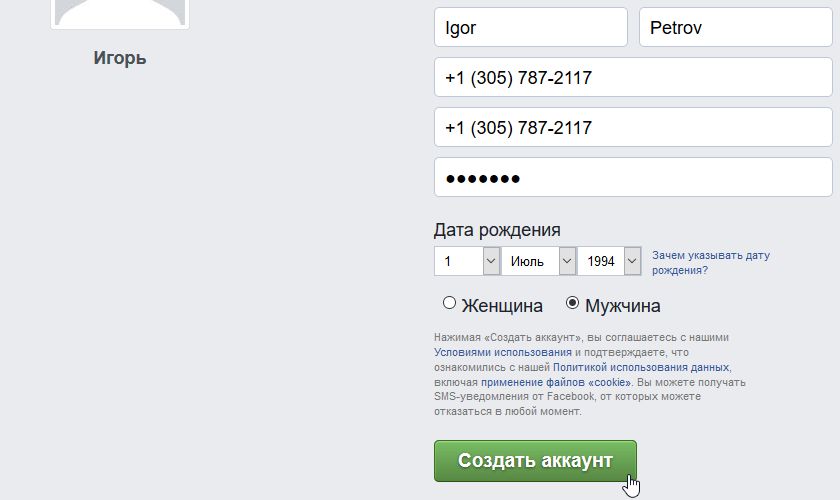
Страница регистрации на английском или другом непонятном языке. Что делать?
Если страница регистрации по какой-то причине загрузилась на чужом языке, вы можете легко это исправить, включив понятный вам:
Для смены языка в Фейсбуке проскрольте страницу вниз и выбирите один из языков. Если на первом экране нужного вам языка не, нажмите на крестик в квадрате с правой стороны списка и выбирите там — там точно есть.
Не могу зайти на страницу Фейсбук — пишет что пароль или логин введён неверно
Это традиционная ошибка при вводе любого пароля — не только в Facebook. Две самые распространёные причины — или у вас включён Caps Lock (все буквы вводятся в верхнем регистре, то есть они все большие), или запущена другая, отличная от языка пароля раскладка клавиатуры. Для того чтобы исправить эту ситуацию, проделайте следующие вещи:
- В случае с включённым Caps Lock — нажмите на эту кнопку ещё раз. Кнопка на стандартных клавиатурах, как правило, расположена по левому краю над Ctrl и Shift.
 Дополнительной подсказкой может служить светящаяся точка на углу кнопки — если светится, значит Капс Лок всё ещё включён, если нет — не включён (но не на всех клавиатурах есть такая точка)
Дополнительной подсказкой может служить светящаяся точка на углу кнопки — если светится, значит Капс Лок всё ещё включён, если нет — не включён (но не на всех клавиатурах есть такая точка) - В случае с раскладкой клавиатуры на другом языке — это легко исправить просто переключив язык на нужный вам.Сделать это можно по стандартной комбинации на клавиатуре Shift+Alt (или другой похожей комбинацией)
После этого введите пароль ещё раз. На это раз всё должно сработать! Если же и дальше нельзя войти в аккаунт — воспользуйтесь опцией возобновления пароля и доступа к аккаунту.
Фейсбук не принимает номер телефона или эмейл для регистрации
Эта проблема, как правило также возникает через две причины:
- Этот эмейл адрес или номер телефона уже был использован для регистрации и Фейсбук не даёт зарегистрировать ещё один аккаунт на эти эмейл/телефон. Для выхода из этой ситуации просто введите другой номер или эмейл.
- Вы допустили ошибку в написании.
 В случае с емейлом — проверьте, вставили ли вы значок @. А в случае с телефоном — проверьте ввели ли вы код страны в номере, его нужно прописывать обязательно.
В случае с емейлом — проверьте, вставили ли вы значок @. А в случае с телефоном — проверьте ввели ли вы код страны в номере, его нужно прописывать обязательно.
Если у ваз возникли ещё какие-то проблемы при регистрации — смело задавайте вопросы в комментариях ниже!
является крупнейшей международной социальной сетью. Датой ее рождения является 2004 год, а отцом-основателем – американский программист Марк Цукенбург .
На сегодняшний день Facebook насчитывает более миллиарда зарегистрированных пользователей в самых различных точках земного шара и является самым популярным Интернет-порталом на мировом уровне.
Бесплатная регистрация на Фейсбук
На изображении выше показаны поля в которые нужно вводить свои персональные данные для создания .
Вводим свое настоящее имя и фамилию. Адрес электронной почты или номер своего мобильного телефона — эти данные не будут доступны всем пользователям. Подтверждаем номер или почту вводя ее еще раз.
Пароль лучше автоматически генерировать на специальных сервисах или придумайте его сами. Важно чтобы он не был очень простым. Введите как буквы так и цифры, также можно вставить любой из символов которые есть на компьютерной клавиатуре.
Важно чтобы он не был очень простым. Введите как буквы так и цифры, также можно вставить любой из символов которые есть на компьютерной клавиатуре.
Выбираем из выпадающих списков дату своего рождения и указываем свой пол (женский/мужской).
После того как все поля были заполнены — нажмите на зеленую кнопку «Регистрация».
Подтверждение личности
Нажимаем на кнопку «Продолжить» и переходим в свою почту которую ввели в соответствующее поле. Открываем письмо «Последний этап регистрации на Facebook» и подтверждаем созданный профиль.
Проходим проверку безопасности в виде капчи (набор символов).
Если вы ввели при регистрации , то нужно будет подтвердить не только E-mail, но и указать номер своего мобильного телефона.
Ниже мы опишем более подробно о прохождении этого этапа.
Пожалуйста, выполните проверку безопасности
Стоит сразу отметить, что за номером телефона который вы хотите привязать к создаваемой странице, не должно больше числится других профилей. Используя один номер, вы сможете подтвердить только один аккаунт. И если утратили контроль на страницей, то возобновить его сможете только если мобильный номер будет активным.
Используя один номер, вы сможете подтвердить только один аккаунт. И если утратили контроль на страницей, то возобновить его сможете только если мобильный номер будет активным.
Подтверждение номера
Выбрав страну (если она автоматически не определилась) к которой относится ваш оператор, впишите номер в соответствующее поле и нажмите кнопку «Далее».
В течении 1-5 минут вам придет специальный, шестизначный код который нужно будет ввести в соответствующее поле. После этого снова вводим символы и продолжаем процесс регистрации. Если СМС не пришла, но прошло более 5 минут — закажите повторную отправку.
Он будет показан в ваших настройках. Другие пользователи не смогут увидеть его, если вы сами не откроете его. Показать его в своей хронике можно как для конкретного человека, так и для группы лиц.
Сразу, после того как код был введен, можно указать с кем хотите поделится своим номером: «Друзья», «Доступен всем», «Только я». Не рекомендуем выбирать пункт «Доступен всем», так как недобросовестные люди могут использовать эти данные для своих целей (рассылка рекламы в смс, спам, оформить платную подписку и многое другое).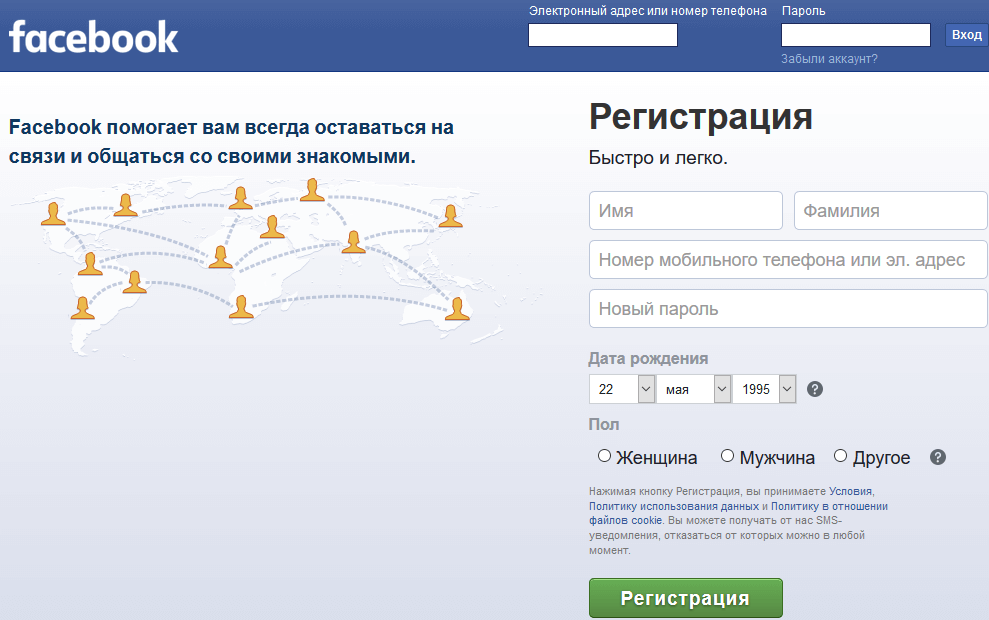
Завершение регистрации
После того как процесс регистрации был завершен, перейдем к настройкам своего профиля.
На главной странице своего аккаунта, под именем нажмите кнопку «Редактировать профиль» и введите как можно больше информации о себе. Расскажите своим друзьям о месте работы, где учились и что закончили, горда и страны где побывали, какие важные события в вашей жизни произошли или поделитесь о своей семье и отношениях.
Главная цель Facebook – общение с друзьями. Именно по этой причине вам предлагают сразу , с которыми вы уже общаетесь в других соц. сетях – Вконтакте, Mail.ru, Skype. Если вы нашли знакомые лица, воспользуйтесь кнопкой «Добавить в друзья» . Если знакомых вы не увидели или хотите отложить на время данную процедуру, просто нажмите «Пропустить этот шаг».
Если вы указали места учебы и работы, система представит вам список потенциальных друзей, с которыми вы, возможно, учитесь или работаете. Вы можете сразу добавить их в друзья или перейти к следующему шагу, нажав кнопку «Пропустить».
Далее вам предложат подписаться на страницы известных компаний. Если вы хотите первыми узнавать их новости, просто кликните по иконкам заинтересовавших вас брендов и нажмите «Сохранить и продолжить». Если такого желания не появилось, смело пропускайте этот шаг.
Система предложит вам добавить фотографию профиля (аватарку) . Вы можете выбрать что-нибудь из своей «фотоколлекции» («Загрузить фотографию») или сделать снимок «в прямом эфире», т.е. с помощью веб-камеры («Сфотографируйте»).
Завершающий этап – подтверждение вашего желания зарегистрироваться в социальной сети. Для этого система выслала на указанный вами e-mail письмо.
Регистрация в Фейсбуке – это бесплатно, быстро и легко. На всю процедуру у вас уйдет не более 7 минут, спустя которые вы станете полноправным пользователем крупнейшей в мире социальной сети.
Видео инструкция
Приятного времяпровождения! Если у вас остались и мы с радостью ответим на них!
GD Star Rating
a WordPress rating system
Регистрация в Facebook
, 4. 7
out of 5
based on 30
ratings
7
out of 5
based on 30
ratings
Здравствуйте, дорогие друзья! Сегодня мы начинаем изучать новую социальную сеть под названием Facebook. Она не так популярна в странах бывшего СНГ, как например, Вконтакте или Одноклассники, но все же многие все равно пользуются. Первая статья, как всегда будет посвящена регистрации.
Регистрируемся с компьютера
Зарегистрироваться в Фейсбук можно бесплатно на официальном сайте, который любезно предоставляется нам на русском языке . Переходим по ссылке https://ru-ru.facebook.com/ .
Обращаем внимание на правую сторону открывшейся страницы, именно там находится форма для регистрации.
Обращаем внимания на поля для ввода номера мобильного телефона. Если хотите зарегистрироваться в фейсбуке без номера телефона, то просто введите в это поле адрес своей электронной почты.
Логично было бы предположить, что если хотите зарегистрироваться без электронной почты, то туда придется вводить номер телефона. Ничего не вводить и оставить данную строчку пустой не получится.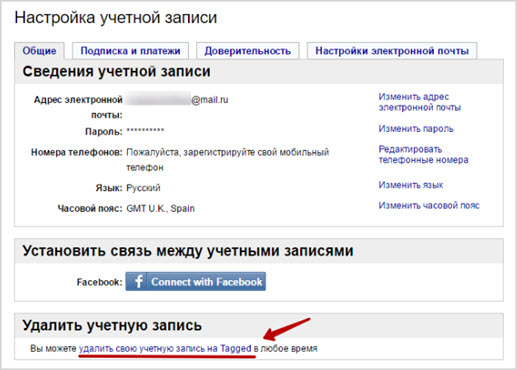
Вводим все данные и жмем на кнопку «Создать аккаунт»:
На следующем этапе предлагают найти друзей через свои учетные записи на других сервисах. Можете пропустить этот шаг, нажав на кнопочку «Далее».
Пропускаем шаг:
В принципе, основная регистрация окончена, нам лишь остается подтвердить свой почтовый адрес. Об этом напоминают в самом верху странички фейсбука. Переходим в свой почтовый ящик и ищем письмо.
В письме мы находим кнопочку «Подтвердите свой аккаунт» и нажимаем на нее. Нам еще предоставляют какой-то код подтверждения, но лично я им не пользовался.
Все, поздравляю, вы зарегистрировались. Пока на страничке у вас, естественно, ничего нет.
Регистрируемся с мобильного телефона
Вы можете точно также зайти с мобильного телефона на официальный сайт через любой браузер и сделать все то, что мы делали в первом пункте, а можете скачать мобильное приложение и зарегистрироваться с него. Давайте чуть подробнее рассмотрим второй способ.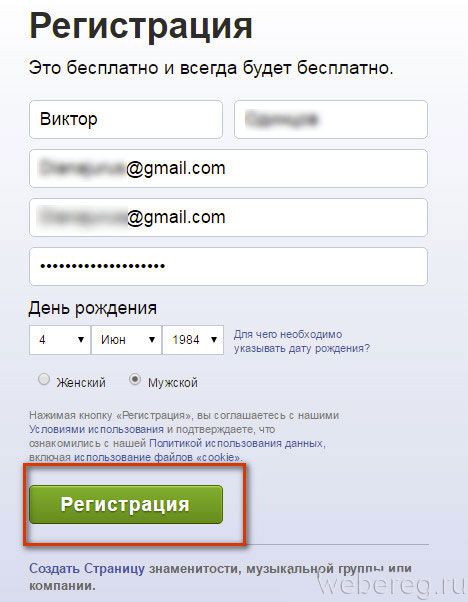
Заходим в Плей Маркет и ищем там приложение Фейсбук.
Устанавливаем его:
Тут предлагают ввести свой номер телефона для регистрации. Не всем нравится такое, поэтому мы можем номер телефона и не вводить, а обратить внимание на самый низ экрана и нажать на кнопку «Зарегистрироваться при помощи электронного адреса».
Вот это окошко может уже больше вам подойти. Тут регистрируемся при помощи электронной почты.
Вроде бы конкретно по регистрации в данной социальной сети объяснять больше нечего, поэтому остальные вопросы будем разбирать уже в следующих статьях.
Регистрация Пинтерест без электронной почты с телефона
Pinterest создан в 2009 году, и с того времени в нём зарегистрировались около 20 миллионов пользователей. Сейчас он занимает третье место в мире по популярности, и постепенно набирает обороты в России, тем более есть версия на русском языке. Ключевая особенность Пинтереста – это его контент, который состоит из разнообразных картинок, неважно фото это или рисунки.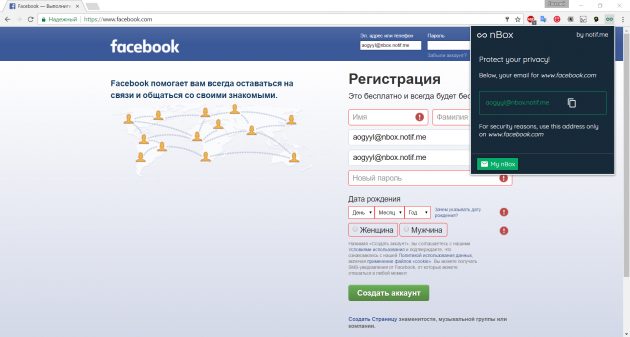 Наибольшим спросом здесь пользуются ниши, в которых большую роль играет визуальное восприятие, например, рукоделие, бьюти-сферы, и другие товары, который выбираются по внешнему виду.
Наибольшим спросом здесь пользуются ниши, в которых большую роль играет визуальное восприятие, например, рукоделие, бьюти-сферы, и другие товары, который выбираются по внешнему виду.
Зачем регистрироваться в Пинтерест
Как и в других социальных сетях, на Пинтересте можно подписываться на интересные аккаунты, сохранять понравившиеся фото и картинки, ставить лайки. Здесь можно найти вдохновение, а выбор тем удовлетворит любого пользователя. Интересен он и для владельцев бизнесов, поскольку позволяет рекламировать свои товары и расширять клиентскую базу. Во многих европейских странах и США Пинтерест считается ключевой поисковой системой, а его привлекательность обусловлена тем, что люди в первую очередь видят картинки, а не текст, которые быстрее и эффективнее располагают пользователей.
Чтобы в полном объеме пользоваться сетью Пинтерест нужно обязательно пройти процедуру регистрации, и только после этого откроется возможность загрузки и сохранения материалов на бесплатный фотохостинг.
Этапы регистрации в Pinterest
Зарегистрироваться на Пинтерест можно несколькими способами:
- Используя адрес электронной почты
- Используя аккаунт на Facebook
- Используя Google аккаунт
Плюс есть специальная версия для смартфонов, чтобы воспользоваться ею, нужно предварительно скачать и установить одноименное мобильное приложение.
Руководство для компьютеров
Чтобы зарегистрироваться на Pinterest с пк, нужно зайти на официальный сайт социальной сети, и воспользоваться одним из предложенных способов. Чтобы создать аккаунт, используя адрес электронной почты, нужно:
- Заполнить графу адреса
- Ввести придуманный пароль и кликнуть кнопку «продолжить»
- Заполнить строки своей информацией, чтобы предложенные пины были подходящей тематики. Для этого отмечаете пол, страну, и предпочтительный язык. В этот же момент можно установить отдельную кнопку Пинтерест в используемом браузере. В конце дополнительно отмечаете 5 наиболее подходящих тем, актуальных для вас.

- Кликаете на кнопку «Готово».
Регистрация в Pinterest завершена, нужно подождать 5-10 секунд, чтобы лента сформировалась с учётом отмеченных интересов.
Руководство для телефонов
Регистрация в Пинтерест возможна и с телефона, для этого предварительно скачивается и устанавливается мобильное приложение на Android или на айфон, с помощью Play маркет, либо App Store.
Затем нужно открыть его и выбрать любой из предложенных вариантов регистрации, с помощью электронной почты, аккаунта Facebook, либо учётной записи Google.
Если выбран вариант регистрации с помощью электронной почты, то выполняются следующие действия:
- Вносится в специальную графу адрес своей электронной почты и пароль
- Вносятся личные данные
- Вносится страна проживания и выбирается язык
- Выбирается 5 наиболее интересных тем
При желании можно установить отдельную кнопку Pinterest в браузере. После этого процедуру регистрации можно считать оконченной.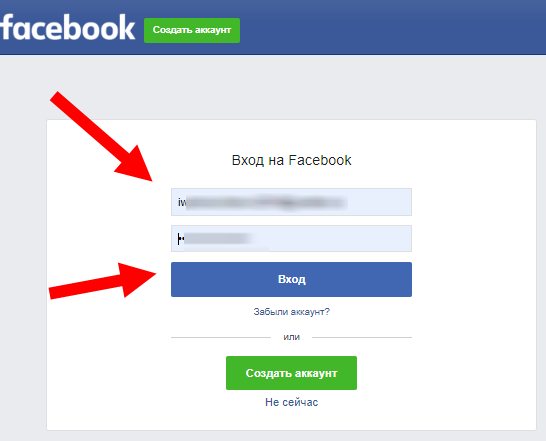
Использование аккаунтов Google или Facebook
Ещё на сайте есть возможность регистрации без электронной почты, с помощью личных аккаунтов на Facebook или Google. Для этого достаточно выбрать нужную кнопку и разрешить сайту использовать данные. Этот способ совершенно безопасен, и не требует ввода паролей от личных кабинетов других соцсетей.
Создание бизнес-аккаунта в Пинтерест
Также Пинтерест можно использовать в качестве одного из инструментов продвижения собственных товаров или услуг. Согласно проведенным анализам большое количество людей получают информацию о новых товарах и компаниях из социальных сетей, опираясь на своё визуальное восприятие. Пинтерест активно используют туристы, когда планируют свои путешествия. Они разрабатывают маршруты, исходя из фото популярных мест, выбирают отели, гостиницы и хостелы, которые привлекают их визуально. Тоже самое касается и развлекательных заведений, кафе, ресторанов и баров.
Подобранные в соответствии с определенной темой пины, в которых будут присутствовать ваши места и товары, привлекут внимание потенциальных клиентов. Все фотографии можно дополнительно сопровождать ссылками на сайт или аккаунты в других социальных сетях. А если фото будет сохраняться, то она отобразится автоматически.
Все фотографии можно дополнительно сопровождать ссылками на сайт или аккаунты в других социальных сетях. А если фото будет сохраняться, то она отобразится автоматически.
На сайте Пинтерест довольно широкая и многогранная аудитория, здесь есть и женщины, и мужчины различных возрастных групп. Но конкуренция на сайте пока намного меньше, чем в Инстаграм, поэтому возможностей развиваться гораздо больше. Владельцы бизнес-аккаунтов имеют расширенный функционал пользования, который дает возможность отслеживать статистику посещений аккаунта, просмотры и сохранения пинов, а также могут размещать рекламу на сайте. Все эти инструменты позволяют продвигать аккаунт с большей эффективностью.
com/embed/k3R6KW1sHvM?feature=oembed» frameborder=»0″ allow=»accelerometer; autoplay; encrypted-media; gyroscope; picture-in-picture» allowfullscreen=»»>Если пин будет привлекательным, он охватит огромную аудиторию, будет крутиться на сайте не один год, и соответственно позволит иметь регулярные переходы на прикрепленный к нему сайт.
Чтобы пройти процедуру регистрации бизнес аккаунта, нужно:
- Зайти на специальную вкладку
- Кликнуть кнопку «Продолжить»
- Внести наименование организации
- Внести необходимую информацию об организации
- Оставить ссылку на сайт
- Привязать аккаунты других социальных сетей
- Сохранить изменения
Для большей эффективности установите аватар и фото страницы в личном кабинете.
Pinterest – это площадка, на которой всегда найдутся интересные идеи и вдохновение. Ещё здесь можно с успехом продвинуть товары или услуги, добавить на страницу друзей из Facebook и Twitter, которые имеют аккаунт на Pinterest, либо найти их по номеру телефона.
Facebook Регистрация без электронной почты. Регистрация в Facebook и вход на свою страницу. Зарегистрируйтесь по телефону
Самая популярная социальная сеть в мире.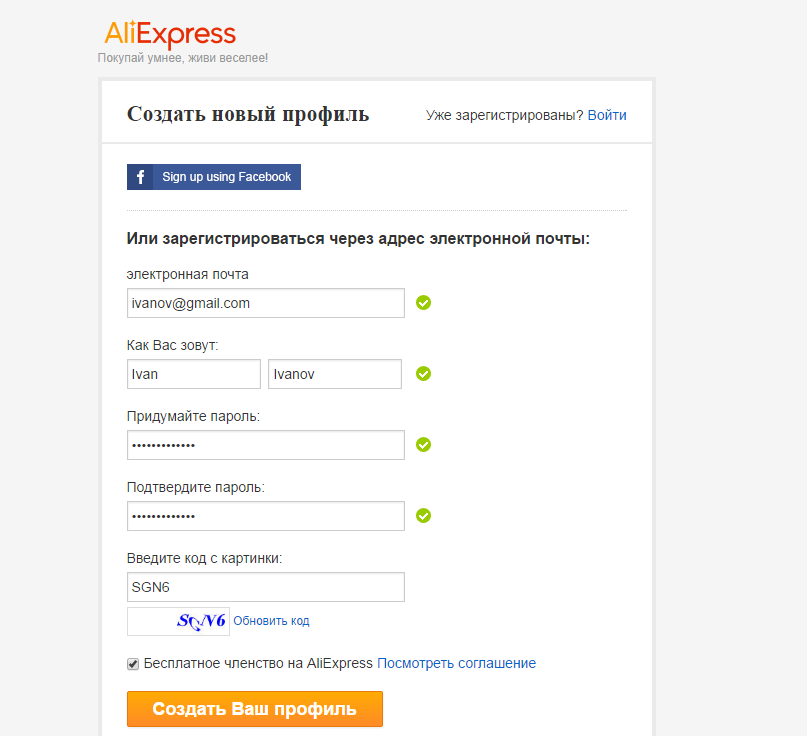 Уже зарегистрировались более миллиарда пользователей. Не только каждый день, но и каждый час популярная социальная сеть Facebook принимает в свои ряды новых пользователей. И это неудивительно – практичный сервис предлагает удобный интерфейс, множество привлекательных и полезных функций, множество приложений и возможность найти друзей в любом уголке мира. Стать одним из участников многомиллионного интернет-сообщества несложно — достаточно иметь адрес электронной почты и достичь 13-летнего возраста.
Уже зарегистрировались более миллиарда пользователей. Не только каждый день, но и каждый час популярная социальная сеть Facebook принимает в свои ряды новых пользователей. И это неудивительно – практичный сервис предлагает удобный интерфейс, множество привлекательных и полезных функций, множество приложений и возможность найти друзей в любом уголке мира. Стать одним из участников многомиллионного интернет-сообщества несложно — достаточно иметь адрес электронной почты и достичь 13-летнего возраста.
Как зарегистрироваться в Facebook?
Набрав в поисковике заветный адрес facebook.com. Вы сразу попадаете на гостеприимную страницу с приглашением зарегистрироваться прямо сейчас. Производители сайта позаботились о том, чтобы вы могли выбрать любой удобный язык — внизу страницы вы можете нажать на нужный. С правой стороны находится анкета со стандартными полями, которые нужно внимательно заполнить. Помимо имени и фамилии вам потребуется ввести номер мобильного телефона или свой e-mail.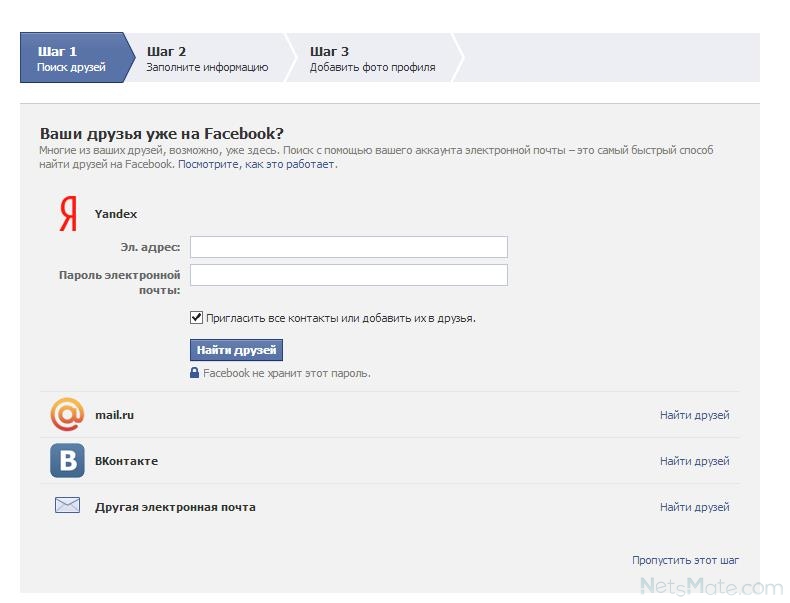 При вводе адреса электронной почты следует быть внимательным и указывать его без ошибок — позже он придет на ваш почтовый ящик, на который придет желаемое подтверждение регистрации.
При вводе адреса электронной почты следует быть внимательным и указывать его без ошибок — позже он придет на ваш почтовый ящик, на который придет желаемое подтверждение регистрации.
В нужное поле введите пароль, который вы будете использовать при входе на сайт. Желательно записать, в случае если память подводит, менять не пришлось. Пароль может состоять из комбинации букв, цифр и знаков препинания и состоять не менее чем из шести символов. При указании дня рождения используйте удобные выпадающие числа и названия месяцев. При указании пола можно переходить к проверке этих данных и ознакомлению с условиями использования социальной сети. Осталось нажать заветную кнопку со словом «регистрация».
Процесс регистрации страницы в Facebook
Следующая открывшаяся страница предлагает три шага для создания личного профиля.
Последний этап регистрации в Facebook
Не забудьте проверить свой почтовый ящик — там обязательно будет сообщение от Facebook.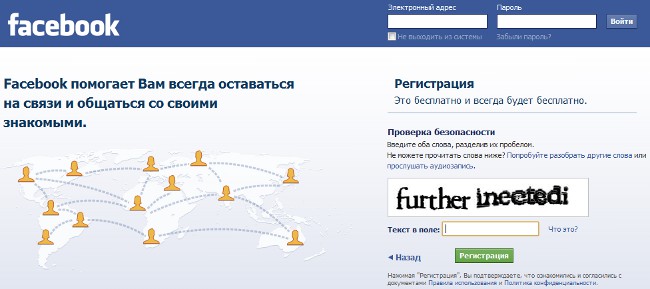 Чтобы стать полноценным пользователем сети, вам достаточно перейти по указанной ссылке. Добро пожаловать!
Чтобы стать полноценным пользователем сети, вам достаточно перейти по указанной ссылке. Добро пожаловать!
Facebook сейчас является одной из самых популярных социальных сетей в мире с более чем 800 миллионами зарегистрированных страниц. Он предлагает всем своим пользователям не только широкие социальные, но и маркетинговые функции. Например, вы можете создать рекламный аккаунт или специальную группу для продвижения определенного товара/бренда в сети.
Всем желающим зарегистрироваться в Facebook необходимо пройти единую процедуру на официальном сайте. Открытие счета бесплатно. Далее описано, что нужно заставить всех открыть новый аккаунт в 2018 году с компьютера или мобильного устройства.
Создание страницы Facebook
Процедура регистрации в Facebook не зависит от того, создается ли обычная или бизнес-учетная запись. Открыть Личную страницу можно на телефоне или компьютере. Лицам, не обладающим достаточным знанием английского языка, лучше настроить систему на русский язык.
При регистрации вам нужно будет использовать почтовый ящик или номер мобильного телефона. Открытие страницы процедуры осуществляется бесплатно. Порядок действий Далее:
1. Закройте официальный сайт facebool.com или фирменное приложение.
3. Форма для связи с личными данными. Указываем:
- Имя и фамилию.
- E-mail (дублируется в отдельных полях).
- Пароль для авторизации.
- Пол и дата рождения.
4. Форлее нажимаем на кнопку «Регистрация» и в открывшемся окне указываем другую информацию — ищем возможных друзей уже зарегистрированных в Facebook (поиск производится на основании информации из Скайп, Эмейл и др. Сервисы). Этот шаг можно пропустить.
5. Указав ряд дополнительной информации или пропустив текущий шаг.
6. Загрузить свое фото на аватарку, сохранить изменения или пропустить шаг.
7. В письме, отправленном на почтовый ящик, будет ссылка, перейдя по которой пользователь подтвердит свою электронную почту и попросит открыть счет.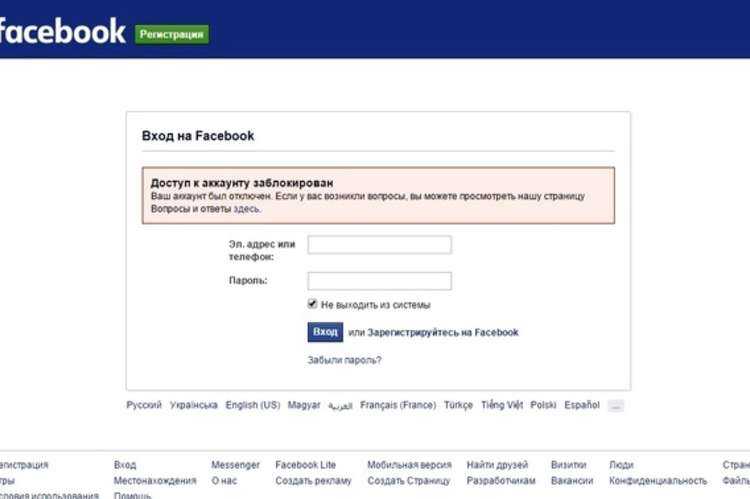
Если в конце выделено уведомление о подтверждении регистрации, это свидетельствует об успешном завершении процедуры. Теперь вы можете зайти на свою страницу и использовать весь функционал сервиса.
Вся информация, кроме почтового адреса, может быть указана на русском, английском и других языках.
Внимание! Пользователь может отказаться от попытки зарегистрироваться в FB и отправить оповещение с текстом «Извините, мы не можем вас зарегистрировать».
Почему не удается успешно зарегистрироваться? Обычно причины следующие:
- При регистрации был указан неверный или несуществующий email.
- Была попытка регистрации под вымышленным или несуществующим именем или фамилией.
- В самом браузере произошла ошибка или произошел сбой данных.
- Регистрация запрашивается во время обновления системы FB.
Почтовый ящик нужен обязательно
Без привязки к Email невозможно открыть страницу в Facebook, т.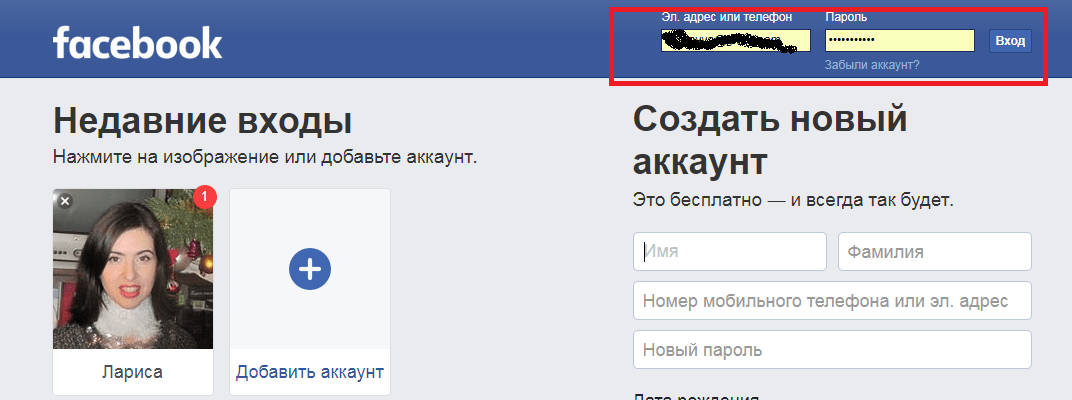 к. именно на Почтовый ящик в соцсети будут приходить различные уведомления и оповещения. Также, также в обязательном порядке высылается письмо для подтверждения регистрации.
к. именно на Почтовый ящик в соцсети будут приходить различные уведомления и оповещения. Также, также в обязательном порядке высылается письмо для подтверждения регистрации.
Важно! При попытке входа в почтовый ящик, уже зарегистрированный в системе ФБ, пользователю будет отказано. Можно только привязать страницу только к той почте, которая ранее была указана в Facebook.
Нельзя указывать номер телефона
Стандартная процедура регистрации предусматривает указание почтового ящика или сотового, поэтому можно открыть страницу без номера телефона. Вы можете создать учетную запись, просто введя адрес электронной почты.
Другой вариант — создать виртуальный номер на стороннем сервисе, на который будут отправляться СМС. Зарегистрируйтесь на любом из сайтов, предлагающих аренду или откройте свой виртуальный номер бесплатно или за небольшую сумму. Указав его в регистрационной форме вместо e-mail, на онлайн-номер будут отправлены данные для подтверждения аккаунта.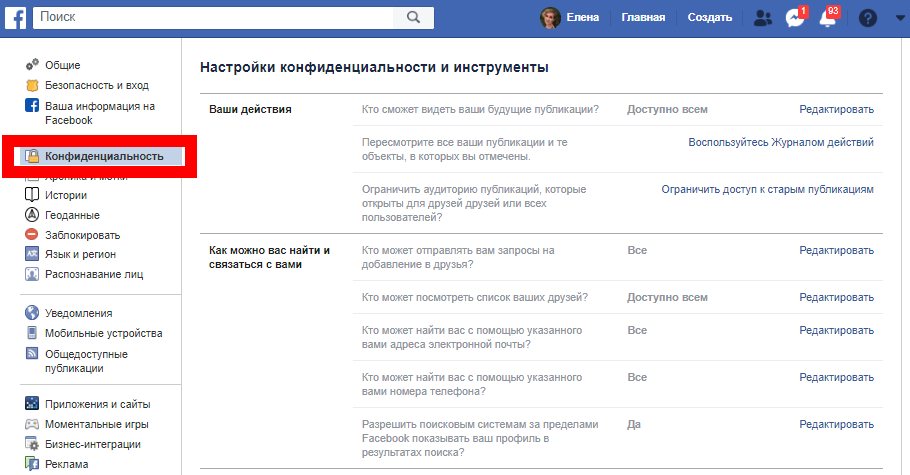
В дальнейшем будет отправлять сообщения с восстановлением доступа к учетной записи. Плюс этого метода в том, что обеспечивается полная анонимность пользователя.
Номер или почта будут отправлены в сообщение данных для подтверждения профиля, а затем отправки уведомлений. Плюс, используя указанную электронную почту или мобильный, вы сможете впоследствии восстановить доступ к странице.
Исключением является случай, когда регистрация производится из приложения на смартфоне. Затем номер необходимо указать в обязательном порядке.
Итак, личная страница в социальной сети Facebook является не только средством общения в онлайн-режиме, но и может использоваться как бизнес-инструмент. Указанные выше методы позволяют создать учетную запись любого типа, без электронной почты или без номера мобильного телефона.
Первый профиль удобно использовать для личного общения, а второй аккаунт для бизнеса.
Используя приведенные выше инструкции, вы можете открыть новый профиль прямо сейчас.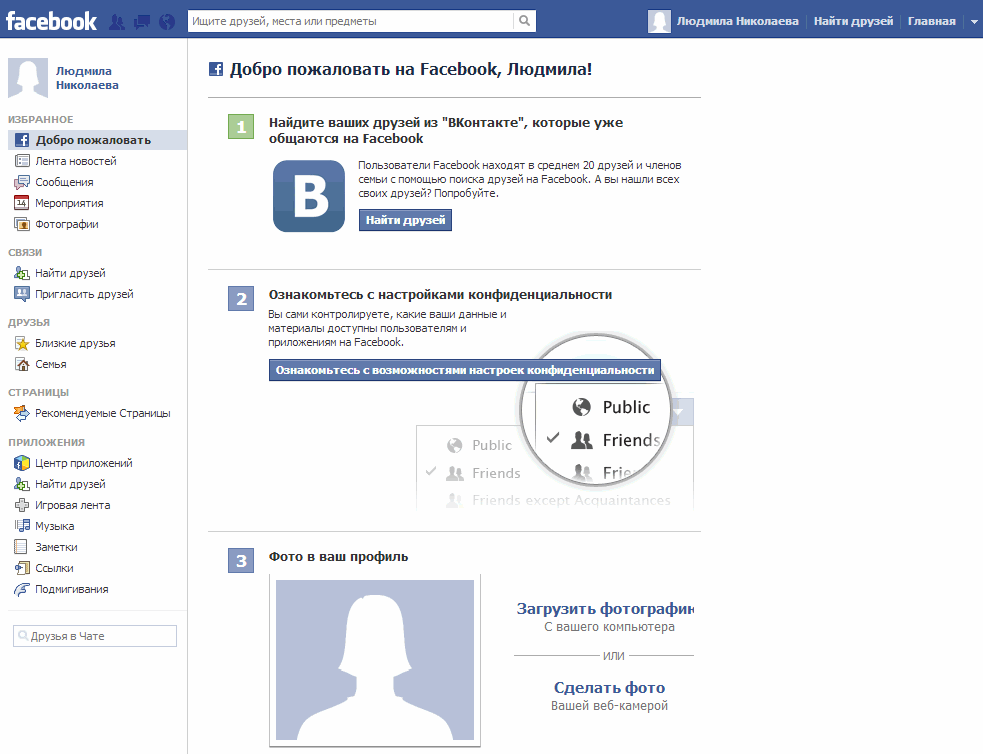 Функционал мобильного приложения не будет отличаться от полной версии аккаунта на сайте социальной сети.
Функционал мобильного приложения не будет отличаться от полной версии аккаунта на сайте социальной сети.
Я покажу вам, как бесплатно зарегистрироваться в Facebook за несколько минут. Для создания учетной записи вам нужно всего лишь:
- чтобы вам было не меньше 13 лет
- есть свой почтовый ящик (e-mail).
Кстати, если у вас нет другого почтового ящика, вы можете открыть его самостоятельно, воспользовавшись моим уроком по созданию адреса электронной почты на Майле.
Как зарегистрироваться в Facebook бесплатно, без номера телефона
Для регистрации в Faisbook перейдите на официальный сайт, на страницу регистрации: facebook.com/r.php.
Сайт откроется на русском языке. Однако если по какой-то причине ваш язык будет определяться неправильно, то достаточно сразу нажать на русскую ссылку — и страница тут же русифицируется.
Форма регистрации находится на главной странице. Начните регистрацию прямо сейчас! Правильность написания вашего имени и фамилии никто проверять не будет, однако, если вы регистрируетесь с добрыми намерениями, то нет смысла скрывать свое имя. Большинство политиков, художников и других публичных людей зарегистрированы в Facebook под настоящими именами.
Большинство политиков, художников и других публичных людей зарегистрированы в Facebook под настоящими именами.
Следующее поле нужно ввести e-mail, либо номер мобильного телефона. Обратите внимание, что необходимо указать действующий e-mail. Этот e-mail потребуется для входа в Facebook. Вы можете зарегистрировать только один адрес электронной почты в Facebook. Кстати, Facebook по-прежнему верен отсутствию мобильного телефона. Большинство социальных сетей не хотят даже регистрироваться без этого атрибута современности.
Как только вы дадите адрес электронной почты, то внизу откроется еще одно поле, в котором нужно повторно добавить тот же адрес электронной почты.
Пароль должен содержать не менее 6 символов, включая цифры, буквы и знаки препинания. В целях безопасности пароль для Facebook должен отличаться от других паролей, которые вы используете в Интернете.
Выберите дату из списка, этаж — переключив кнопку.
Заполнив анкету и проверив введенные данные, нажмите зеленую кнопку Создать аккаунт .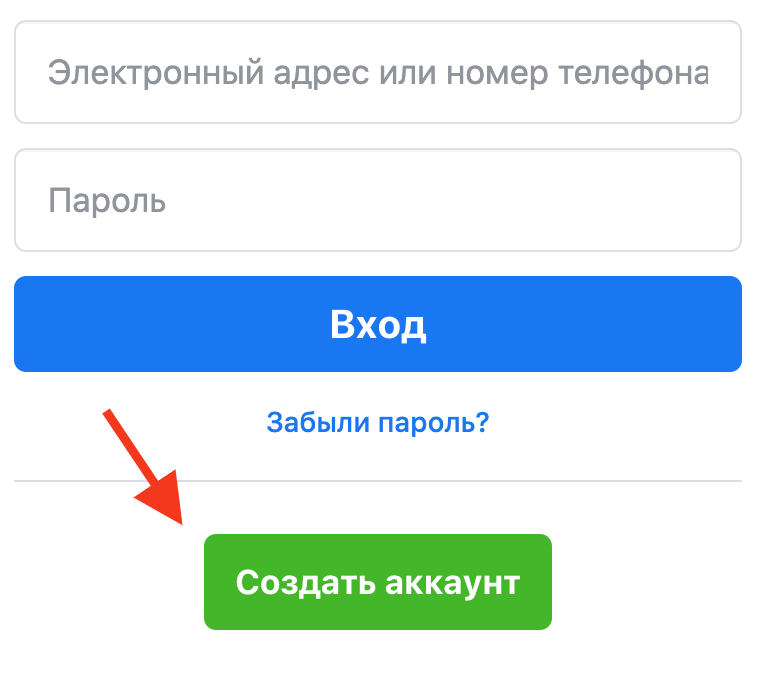
Появится сообщение с предложением подтвердить адрес электронной почты, который вы указали при создании аккаунта в Facebook. При этом нужно ввести пароль от своего почтового ящика. Тогда Facebook сможет составить список всех ваших контактов из почтового ящика и предложит добавить их в друзья.
На почтовый ящик придет письмо с кодом подтверждения от Facebook:
Это письмо имеет цифровой код, однако вводить его, скорее всего, не потребуется. Просто нажмите синюю кнопку. Подтвердите свою учетную запись и готово!
Появляется сообщение: Аккаунт подтвержден. Нажмите кнопку ОК
Вы находитесь в своем новом Аккаунте на Facebook! Вы можете нажать кнопку Запомнить пароль — ОК 1 и, при следующем заходе, вместо ввода пароля вам будет достаточно нажать на свое фото. Только, не забудь, сейчас добавить это фото!
Нажав кнопку Далее 2, подружитесь с добавлением друзей. Это не сложно. Вы заполняете информацию: в каком городе родились, в какой школе учились, какой университет закончили, где живете, и Facebook старательно предложит вам возможных друзей. Вам останется только выбрать: кто друг, а кто не друг! Я думаю, что в этом вопросе вы справитесь и без меня. Единственное, я покажу, как в следующий раз вы зайдете на мою страницу и убедитесь, что вы правильно зарегистрировались в Facebook.
Вам останется только выбрать: кто друг, а кто не друг! Я думаю, что в этом вопросе вы справитесь и без меня. Единственное, я покажу, как в следующий раз вы зайдете на мою страницу и убедитесь, что вы правильно зарегистрировались в Facebook.
Как найти вход в Facebook новичку
Для того, чтобы сделать вход в Facebook, вам необходимо зайти на официальный сайт этой социальной сети.
Как бесплатно зарегистрироваться в Facebook на русском языке?
Если вы решили присоединиться к большой русской семье Facebook, то эта статья написана специально для вас!
Регистрация новых пользователей
Количество пользователей превышает два с половиной миллиарда. Впечатляет, правда?
Так как зарегистрировать нового пользователя? Это не так сложно и обычно занимает совсем немного вашего личного времени.
Но есть определенные условия:
Даже известные люди используют свои настоящие данные. Советуем сделать так же, так как это позволяет повысить популярность пользователя. Никто не любит фейковые страницы, потому что так?
Никто не любит фейковые страницы, потому что так?
- После того, как вы заполнили поля своими данными, дело доходит до придумывания пароля.
Лучше будет придумать уникальный пароль, который вы не используете ни на каких других сайтах и который не совпадает с вашим адресом электронной почты или номером. Это защитит ваши личные данные от взлома мошенниками.
Это необходимо для того, чтобы у администрации сайта была возможность отправить вам письмо-подтверждение на почту, а также для поиска уже зарегистрированных пользователей Facebook, которые могут быть вашими друзьями, или коллегами, или просто полезными для продвижения бизнеса.
Сайт также предложит указать родной город, университет, школу или текущее место работы для уточнения возможных знакомых, друзей и коллег.
Эти шаги можно пропустить и отложить на потом, нажав соответствующую кнопку «Пропустить».
- Далее будет предложено загрузить ваше фото в профиль. Если у вас есть свое фото на диске, вы можете скачать его оттуда, если нет, то можете сделать фото прямо с веб-камеры.
 Это действие поможет вашему знакомому найти вас среди однофамильцев. Вы также можете пропустить этот шаг, если у вас мало времени или нет подходящей фотографии, и вернуться к нему позже.
Это действие поможет вашему знакомому найти вас среди однофамильцев. Вы также можете пропустить этот шаг, если у вас мало времени или нет подходящей фотографии, и вернуться к нему позже.
Завершающий этап регистрации аккаунта
Читайте также:
Последний этап регистрации
Завершающим этапом регистрации аккаунта Facebook является подтверждение регистрации с почты, которую вы указали при регистрации.
При регистрации вам будет предложено указать номер мобильного телефона. Этот шаг является необязательным. А вот если указать номер телефона, то восстановить утерянные данные будет намного проще.
На ваш телефон придет сообщение с проверочным кодом, который необходимо ввести в соответствующее поле.
Конечно, не у каждого человека есть желание сделать свой номер телефона доступным для всех пользователей сети.
Для того, чтобы скрыть свой номер, вам нужно зайти в настройки профиля и напротив надписи: «Кто может видеть мой номер мобильного телефона» поставить галочку в пункте «Только я».
На этом регистрацию вашего профиля в Facebook можно считать завершенной.
Итак, для зарегистрированных пользователей не составит труда найти возможных друзей, коллег или людей, которые могут помочь в развитии их бизнеса.
А что делать тем, кто не горит желанием выставить свои данные на всеобщее обозрение? Вам поможет поиск людей без регистрации. Что, кстати, есть на многих современных сайтах.
Так как же это сделать?
Читайте также: Моя страница в Instagram: как войти в телефон и компьютер. Инструкция 2018.
Facebook — это огромное сообщество людей, которое включает в себя около двух с половиной миллионов пользователей, среди которых обязательно должны быть ваши нынешние или старые знакомые, или друзья по школе, университету, коллеги, потенциальные клиенты или люди, которые могут помочь продвигать свой бизнес.
Есть простой способ найти нужных вам людей без предварительной регистрации.
Просто нужно зайти в браузер, которым вы пользуетесь и выбрать понравившуюся поисковую систему, а затем в строке поиска ввести имя и фамилию человека, которого вы хотите найти.
После введения имени и фамилии необходимо ввести слово «Facebook», чтобы перейти к этому человеку на Facebook с первой показанной ссылкой.
То есть вам не нужна регистрация, профиль отобразится благодаря поисковику, однако однофамильцов или людей с общими именами найти достаточно сложно.
Ведь вместо, например, Ивана Иванова, который вам нужен, такой же или может показать из десятка других, а не только желаемого.
Теперь при наличии нужного человека вы можете легко перейти по ссылке и просмотреть профиль нужного вам человека.
Стоит иметь в виду, что вы не сможете просмотреть профиль человека, если он ограничил некоторые функции в настройках аккаунта или временно удалил (деактивировал) аккаунт в Facebook.
Поиск своей страницы без регистрации
Как войти на свою страницу в Facebook без регистрации? К сожалению, вы не сможете этого сделать. Просто потому, что у тебя нет страницы на Facebook.
Процедура регистрации занимает не более пяти минут вашего личного времени и абсолютно не представляет сложности для подавляющего большинства пользователей.
Если вы только что прошли регистрацию в этой социальной сети или у вас уже есть страница в Facebook, вам достаточно воспользоваться вашим любимым браузером и поисковой системой, введя поисковую строку «Моя страница Facebook».
Для входа на свою страницу необходимо ввести логин и пароль.
Если у вас нет зарегистрированной страницы в Facebook, вы можете пройти очень простую процедуру регистрации, описанную выше в этой статье.
Крупнейшая международная социальная сеть. Дата ее рождения — 2004 год, а отец основателя — американский программист Марк Зухенбург.
Сегодня Facebook. Насчитывается более миллиарда зарегистрированных пользователей в самых разных точках земного шара и является самым популярным онлайн-порталом на глобальном уровне.
Бесплатная регистрация на Facebook
На изображении выше показаны поля, в которые необходимо ввести свои личные данные для создания.
Представляем ваши настоящие имя и фамилию. Адрес электронной почты или номер мобильного телефона — эти данные будут доступны не всем пользователям. Подтвердите номер или почту, введя ее еще раз.
Подтвердите номер или почту, введя ее еще раз.
Пароль лучше сгенерировать автоматически на спецсервисах или придумать самому. Важно, что это не очень просто. Вводите как буквы, так и цифры, также можно вставить любой из символов, которые есть на клавиатуре компьютера.
Выберите дату своего рождения из выпадающих списков и укажите свой пол (женский/мужской).
После заполнения всех полей — нажмите на зеленую кнопку «Регистрация».
Подтверждение ID
Нажмите на кнопку «Продолжить» и перейдите на свою почту, в которую вошли в соответствующее поле. Откройте письмо «Последний этап регистрации в Facebook» и подтвердите созданный профиль.
Проходим проверку безопасности в виде колпачков (набор символов).
Если вы входили при регистрации, вам нужно будет подтвердить не только e-mail, но и указать номер своего мобильного телефона.
Ниже мы более подробно расскажем о прохождении этого этапа.
Пожалуйста, пройдите проверку безопасности
Сразу стоит отметить, что за номером телефона, который вы хотите привязать к создаваемой странице, не должно быть более числового на других профилях. Используя один номер, вы можете подтвердить только один аккаунт. И если они потеряли контроль над страницей, вы можете возобновить ее, только если мобильный номер активен.
Используя один номер, вы можете подтвердить только один аккаунт. И если они потеряли контроль над страницей, вы можете возобновить ее, только если мобильный номер активен.
Подтвердить номер
Выбрав страну (если она не определяется автоматически), к которой относится ваш оператор, введите номер в соответствующее поле и нажмите кнопку Далее.
В течение 1-5 минут вы получите специальный, шестизначный код, который нужно будет ввести в соответствующее поле. После этого снова вводим символы и продолжаем процесс регистрации. Если смс не пришло, но прошло более 5 минут — повторная отправка заказа.
Он будет отображаться в ваших настройках. Другие пользователи не смогут его увидеть, если вы сами его не откроете. Вы можете показать его в своей хронике как для конкретного человека, так и для группы лиц.
Сразу, после введения кода, вы можете указать с кем хотите поделиться своим номером: «Друзья», «Доступно Всем», «Только Я». Не рекомендуем выбирать пункт «Доступно всем», так как недобросовестные люди могут использовать эти данные в своих целях (реклама в смс, спам, оформить платную подписку и многое другое).
Завершение регистрации
После завершения процесса регистрации переходим к настройкам вашего профиля.
На главной странице личного кабинета под именем нажмите кнопку «Редактировать профиль» и введите как можно больше информации о себе. Расскажите своим друзьям о месте работы, где учились и что закончили, гордитесь и странами, где побывали, какие важные события в вашей жизни произошли или поделитесь своей семьей и отношениями.
Основная цель Facebook — Общение с друзьями. Именно по этой причине вам предлагается сразу то, с чем вы уже общаетесь в других соц. Сети — ВКонтакте, Mail.Ru, Skype. Если вы нашли знакомые лица, воспользуйтесь кнопкой «Добавить в список друзей» . Если вы не видели своих друзей или хотите на время отложить эту процедуру, просто нажмите «Пропустить этот шаг».
Если вы указали место учебы и работы, система представит вам список потенциальных друзей, с которыми вы можете учиться или работать. Вы можете сразу добавить их в друзья или перейти к следующему шагу, нажав кнопку «Пропустить».
Далее вам будет предложено подписаться на страницы известных компаний. Если вы хотите, чтобы первыми узнавали их новости, просто нажмите на иконки заинтересовавших вас брендов и нажмите «Сохранить и продолжить». Если такого желания не появилось, смело пропускайте этот шаг.
Система предложит добавить фото профиля (аватар) . Вы можете выбрать что-то из своей «фотоколлекции» («Скачать фото») или сфотографировать «вживую», т.е. с помощью веб-камеры («сделать снимок»).
Завершающий этап — подтверждение вашего желания зарегистрироваться в социальной сети. Для этого система отправила письмо на указанный вами E-Mail.
Регистрация в Facebook бесплатная, быстрая и простая. На всю процедуру у вас будет не более 7 минут, за которые вы станете полноправным пользователем крупнейшей в мире социальной сети.
Видео-инструкция
Приятного времяпрепровождения! Если вы остались и мы с радостью ответим на них!
Звездный рейтинг GD
Рейтинговая система WordPress
Регистрация в Facebook.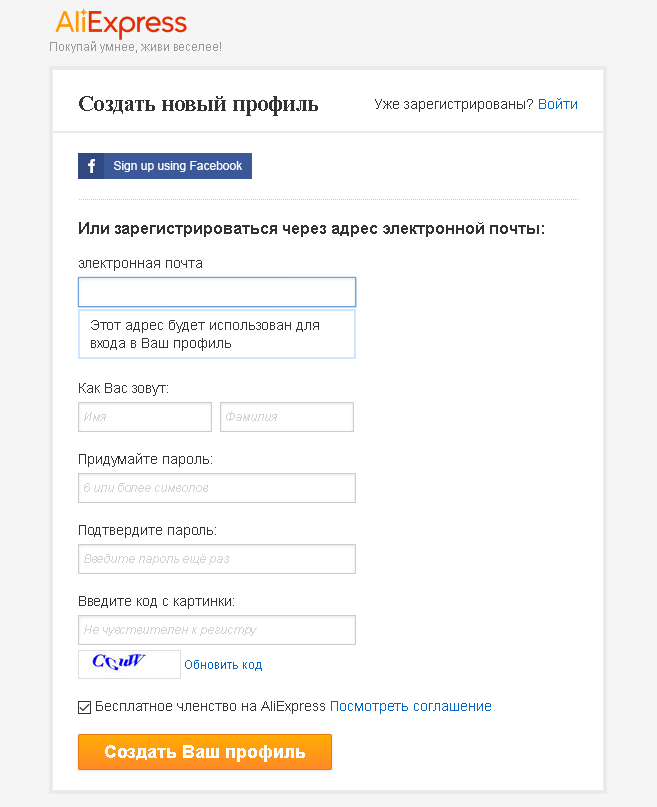 , 4,7 из 5 на основании 30 оценок
, 4,7 из 5 на основании 30 оценок
Facebook разрешает посты о войне, призывающие к насилию против российских захватчиков
10 марта (Рейтер) — Meta Platforms (FB.O) позволит пользователям Facebook и Instagram в некоторых странах призывать к насилию против русских и российских солдат в контексте Украины Вторжение, согласно внутренним электронным письмам, просмотренным агентством Reuters в четверг, является временным изменением политики разжигания ненависти.
Социальная сеть также временно разрешает некоторые сообщения, призывающие к смерти президента России Владимира Путина или президента Беларуси Александра Лукашенко, согласно внутренним электронным письмам модераторам контента.
«В результате российского вторжения в Украину мы временно сделали поправку на формы политического выражения, которые обычно нарушают наши правила, такие как агрессивные высказывания, такие как «смерть российским оккупантам». Мы по-прежнему не допустим заслуживающих доверия призывов к насилию против российских граждан», — говорится в заявлении представителя Meta.
Мы по-прежнему не допустим заслуживающих доверия призывов к насилию против российских граждан», — говорится в заявлении представителя Meta.
Призывы к смерти лидеров будут разрешены, если они не содержат других целей или не имеют двух показателей достоверности, таких как место или метод, говорится в одном электронном письме, в недавнем изменении правил компании в отношении насилия и подстрекательства.
Ссылаясь на публикацию Reuters, посольство России в США потребовало от Вашингтона прекратить «экстремистскую деятельность» Меты. читать дальше
«Пользователи Facebook и Instagram не давали владельцам этих платформ права определять критерии истины и настраивать страны друг против друга», — говорится в сообщении посольства в Twitter, которым также поделился их офис в Индии. .
Согласно одному электронному письму, временные изменения политики в отношении призывов к насилию в отношении российских солдат распространяются на Армению, Азербайджан, Эстонию, Грузию, Венгрию, Латвию, Литву, Польшу, Румынию, Россию, Словакию и Украину.
В электронном письме, недавно отправленном модераторам, Meta подчеркнула изменение своей политики разжигания ненависти в отношении как российских солдат, так и русских в контексте вторжения.
«Мы выпускаем разрешение в соответствии с духом политики, позволяющее разрешать агрессивные высказывания T1, которые в противном случае были бы удалены в соответствии с политикой разжигания ненависти, когда: (a) нацелены на российских солдат, КРОМЕ военнопленных, или (b) нацелены на русских где ясно, что контекст — это вторжение России в Украину (например, в контенте упоминается вторжение, самооборона и т. д.)», — говорится в электронном письме.
«Мы делаем это, потому что мы заметили, что в этом конкретном контексте «российские солдаты» используются в качестве доверенных лиц российских вооруженных сил. Политика разжигания ненависти по-прежнему запрещает нападения на россиян», — говорится в электронном письме.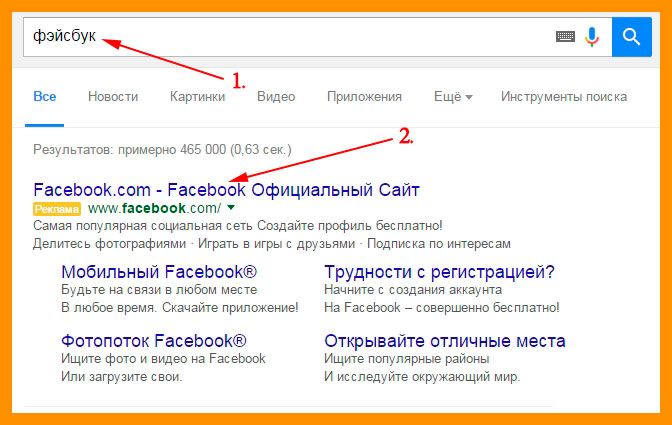
На прошлой неделе Россия заявила, что запрещает Facebook в стране в ответ на то, что, по ее словам, является ограничением доступа к российским СМИ на платформе. Москва приняла жесткие меры в отношении технологических компаний, в том числе Twitter (TWTR.N), который заявил, что его деятельность в стране ограничена, во время вторжения в Украину, которое она называет «спецоперацией».
Многие крупные платформы социальных сетей объявили о новых ограничениях контента в связи с конфликтом, в том числе о блокировке российских государственных СМИ RT и Sputnik в Европейском Союзе, и продемонстрировали исключения в некоторых своих политиках во время войны.
Электронные письма также показали, что Мета позволит похвалить правый батальон «Азов», что обычно запрещено, в изменении, о котором впервые сообщил The Intercept.
Представитель Meta ранее заявил, что компания «на данный момент делает небольшое исключение для восхваления полка «Азов» исключительно в контексте защиты Украины или их роли в составе Национальной гвардии Украины».

 Здесь вам просто нужно указать свой пол.
Здесь вам просто нужно указать свой пол.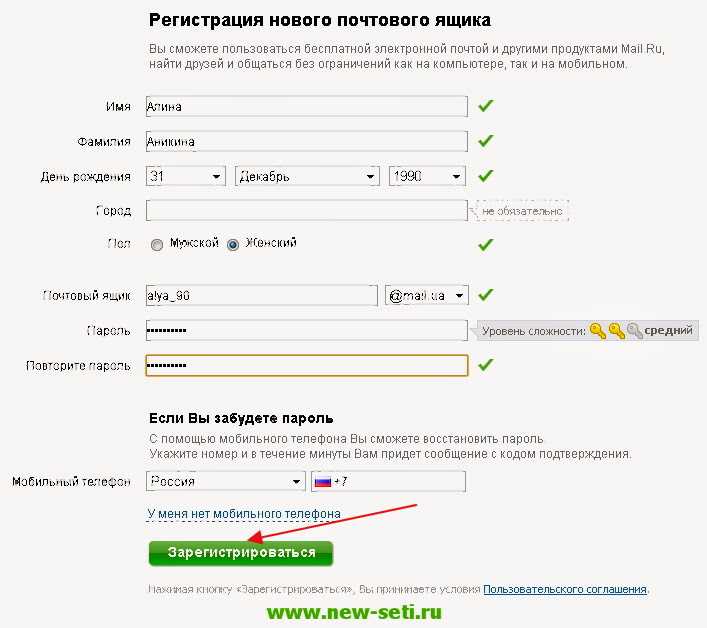

 Дополнительной подсказкой может служить светящаяся точка на углу кнопки — если светится, значит Капс Лок всё ещё включён, если нет — не включён (но не на всех клавиатурах есть такая точка)
Дополнительной подсказкой может служить светящаяся точка на углу кнопки — если светится, значит Капс Лок всё ещё включён, если нет — не включён (но не на всех клавиатурах есть такая точка) В случае с емейлом — проверьте, вставили ли вы значок @. А в случае с телефоном — проверьте ввели ли вы код страны в номере, его нужно прописывать обязательно.
В случае с емейлом — проверьте, вставили ли вы значок @. А в случае с телефоном — проверьте ввели ли вы код страны в номере, его нужно прописывать обязательно.

 Это действие поможет вашему знакомому найти вас среди однофамильцев. Вы также можете пропустить этот шаг, если у вас мало времени или нет подходящей фотографии, и вернуться к нему позже.
Это действие поможет вашему знакомому найти вас среди однофамильцев. Вы также можете пропустить этот шаг, если у вас мало времени или нет подходящей фотографии, и вернуться к нему позже.